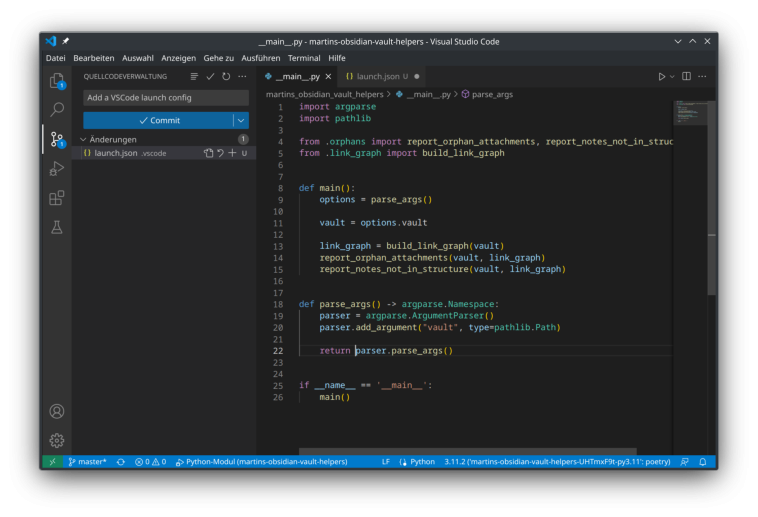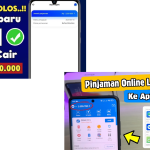Tutorial Menulis Kode di Visual Studio Code
Visual Studio Code disingkat VS Code adalah salah satu editor kode terpopuler di dunia. Ringan, cepat, dan menawarkan beragam fitur yang memudahkan pemrograman bagi para pengembang. Selain itu, VS Code mendukung beragam ekstensi, sehingga mudah diadaptasi ke hampir semua bahasa pemrograman. Dalam artikel ini, kami akan menunjukkan langkah demi langkah cara menulis kode di VS Code mulai dari instalasi hingga pengujian program pertama Anda.
Instalasi dari Visual Studio Code
Pertama, VS Code harus digunakan di komputer:
Kunjungi situs web resmi: https://code.visualstudio.com.
Gunakan versi yang sesuai untuk sistem operasi Anda (Windows, macOS atau Linux).
Lakukan instalasi sesuai petunjuk.
Lalu mulai VS Code.
Antarmuka pengguna tampak sederhana, tetapi ada lingkungan pengembangan yang kuat di latar belakang.
Memahami antarmuka pengguna
Setelah membuka VS Code, beberapa area pusat muncul:
Bilah Aktivitas kiri: Akses cepat ke penjelajah, pencarian, kontrol versi, penelusuran kesalahan, dan ekstensi.
Bilah Samping: Menampilkan file dan folder proyek.
Editor: Area utama untuk menulis kode.
Panel di bawah: Berisi terminal, keluaran, konsol debug, dan pesan kesalahan.
Bilah Status: Menampilkan informasi seperti bahasa pemrograman saat ini, status Git, atau pengodean karakter.
Pemahaman yang baik tentang antarmuka membuat pekerjaan sehari-hari jauh lebih mudah.
Buat proyek atau file baru
Ada dua cara untuk memulai pengkodean:
Pilih File > Buka Folder untuk membuka direktori proyek.
Atau File > File Baru untuk file baru.
Simpan file dengan ekstensi yang sesuai, misalnya .py untuk Python, .js untuk JavaScript atau .html untuk HTML.
Contoh: Untuk skrip Python, simpan file sebagai hello.py.
Tulis kode pertama
Dalam berkas hello.py Anda menulis sesuatu seperti ini:
“`ular piton
print(“Halo, Visual Studio Code!”)
Kemudian buka Terminal dengan `` Ctrl+` `` (tanda centang terbalik) atau melalui View > Terminal dan masukkan:pesta
python halo.py
“`
Jika output Halo, Visual Studio Code! muncul, kode berhasil dieksekusi.
Gunakan ekstensi
Kekuatan VS Code yang sesungguhnya terletak pada ekstensi-ekstensinya. Contoh populernya antara lain:
Python: Untuk penyorotan sintaksis, penelusuran kesalahan, dan IntelliSense.
ESLint: Untuk jaminan kualitas kode dalam JavaScript.
Lebih cantik: Untuk pemformatan kode otomatis.
Server Langsung: Untuk menjalankan berkas HTML langsung di peramban.
Memasang ekstensi:
Klik ikon Ekstensi atau tekan Ctrl+Shift+X.
Temukan ekstensi yang Anda inginkan.
Klik Gunakan.
IntelliSense und Snippets
Salah satu fitur paling populer adalah IntelliSense: saran cerdas saat Anda mengetik. Ini mengurangi kesalahan dan menghemat waktu.
Ada juga snippet, yaitu templat kode. Misalnya, jika Anda mengetik for dan menekan Tab, struktur perulangan akan otomatis dimasukkan.
Mendebug mit VS Code
Kesalahan adalah bagian dari pemrograman. VS Code menawarkan alat debugging bawaan:
Klik Jalankan dan Debug di Bilah Aktivitas.
Pilih bahasa atau konfigurasi yang diinginkan.
Tetapkan titik henti dengan mengeklik di samping nomor baris.
Mulai debugging untuk mengikuti alur program langkah demi langkah.
Hal ini memungkinkan kesalahan logika ditemukan dan diperbaiki lebih cepat.
Integrasi Git
Kontrol versi sangat penting bagi pengembang dan VS Code dilengkapi dengan Git:
Buka Kontrol Sumber di Bilah Aktivitas.
Inisialisasi repositori dengan Initialize Repository.
Lakukan komit, dorong atau tarik secara langsung di VS Code.
Hal ini sering kali membuat alat Git eksternal tidak diperlukan.
Menyesuaikan antarmuka
VS Code sangat dapat disesuaikan:
Ubah tema warna: File > Preferensi > Tema Warna.
Tambahkan ikon berkas: misalnya dengan ekstensi Tema Ikon Material.
Konfigurasi lanjutan: melalui file settings.json.
Hal ini memungkinkan Anda untuk menyesuaikan lingkungan pengembangan secara optimal dengan preferensi Anda sendiri.
Tutorial Menulis Kode di PyCharm
Dalam dunia pemrograman modern, memilih lingkungan pengembangan (IDE) yang tepat memainkan peran krusial dalam produktivitas. Salah satu IDE yang paling populer dan banyak digunakan, terutama untuk bekerja dengan Python, adalah PyCharm. IDE ini dikembangkan oleh JetBrains dan dikenal karena fitur-fiturnya yang lengkap seperti pelengkapan otomatis, debugging, dan integrasi dengan sistem kontrol versi. Dalam artikel ini, kami menyediakan tutorial sederhana tentang cara menulis kode di PyCharm langkah demi langkah dan mudah diikuti, terutama bagi pemula.
Gunakan PyCharm
Langkah pertama adalah menggunakan. PyCharm tersedia dalam dua versi utama:
Edisi Komunitas (gratis).
Edisi Profesional (berbayar, dengan fitur tambahan seperti dukungan kerangka kerja web).
Bagi pemula, Edisi Komunitas sudah cukup memadai.
Kunjungi situs web resmi: https://www.jetbrains.com/pycharm.
Pilih versi yang sesuai untuk sistem operasi Anda (Windows, macOS atau Linux).
Jalankan penggunaan dan ikuti petunjuknya.
Setelah instalasi, buka PyCharm dan konfigurasikan pengaturan dasar, seperti tema (terang/gelap) atau plugin tambahan.
Buat proyek baru
Setelah penggunaan berhasil, Anda dapat memulai proyek Python pertama Anda.
Buka PyCharm dan klik “Proyek Baru”.
Tentukan nama proyek dan lokasi penyimpanan.
Pilih interpreter Python. Jika Anda belum memilikinya, PyCharm akan menawarkan untuk membuat lingkungan virtual secara otomatis.
Klik Buat.
Sekarang Anda memiliki ruang kerja sendiri untuk berkas Python Anda.
Tulis kode pertama
Sebagai latihan, kita mulai dengan program klasik “Halo, Dunia!”
Klik kanan pada folder proyek → Baru → File Python.
Beri nama berkas main.py.
Tulis kode berikut:
ular piton print("Halo, Dunia!")
Jalankan program dengan mengklik kanan pada file → Jalankan ‘utama’ atau tombol hijau di kanan atas.
Jika output “Halo, Dunia!” muncul di terminal, PyCharm berhasil disiapkan.
Gunakan pelengkapan otomatis
Salah satu keunggulan PyCharm adalah fitur pelengkapan otomatisnya. Saat Anda mengetik, IDE akan menyarankan perintah dan fungsi yang sesuai. Misalnya, setelah mengetik import math lalu math., PyCharm akan menampilkan daftar semua fungsi yang tersedia. Ini menghemat waktu dan mengurangi kesalahan ketik.
Debugging di PyCharm
Tidak ada program yang berjalan tanpa kesalahan sejak awal. PyCharm menawarkan debugger bawaan untuk membantu Anda menemukan dan memperbaiki kesalahan.
Tetapkan breakpoint dengan mengklik di sebelah kiri baris kode.
Mulai program dengan Debug.
Program berhenti pada titik ini, dan Anda dapat memeriksa nilai variabel dan alur langkah demi langkah.
Hal ini membuat kesalahan lebih mudah dipahami dan diperbaiki.
Manajemen proyek
PyCharm mendukung integrasi dengan Git sehingga Anda dapat menyimpan perubahan, membuat cabang, dan berkolaborasi.
IDE ini juga menawarkan struktur proyek untuk pengorganisasian yang lebih baik. Untuk proyek yang lebih besar, disarankan untuk menggunakan folder seperti src, tests, dan docs.
Plugin dan kustomisasi
PyCharm sangat mudah dikembangkan melalui plugin. Hal ini memungkinkan Anda menambahkan fitur tambahan, seperti dukungan Django, integrasi basis data, atau tema baru.
Begini caranya:
Buka File → Pengaturan → Plugin.
Cari plugin yang diinginkan.
Klik Gunakan dan mulai ulang PyCharm.
Tips untuk bekerja secara efisien dengan PyCharm
Gunakan pintasan keyboard: Ctrl + Spasi untuk pelengkapan otomatis, Shift + Shift untuk pencarian cepat, Ctrl + / untuk komentar.
Gunakan lingkungan virtual sehingga setiap lingkungan proyek memiliki dependensinya sendiri.
Gunakan fitur refactoring untuk mengubah nama variabel atau fungsi secara konsisten di seluruh proyek.
Kesimpulan
Visual Studio Code dan PyCharm sama-sama menawarkan lingkungan pengembangan modern, fleksibel, dan canggih yang dapat meningkatkan pengalaman pemrograman. VS Code unggul dengan keserbagunaan dan ekosistem ekstensi yang luas, mendukung berbagai bahasa dan kebutuhan, dari pemula hingga profesional. Sementara itu, PyCharm hadir sebagai IDE khusus Python dengan fitur pelengkapan otomatis, debugging, integrasi Git, serta plugin yang membuat pengembangan Python lebih mudah dan efisien. Baik Anda baru belajar menulis kode pertama atau sudah berpengalaman mengelola proyek besar, keduanya mampu beradaptasi dengan kebutuhan Anda. Dengan memanfaatkan fitur-fiturnya secara tepat, VS Code maupun PyCharm dapat menjadi pendamping ideal dalam perjalanan Anda menguasai dunia pemrograman.